|
|
Luces |
|
Luces
Administra las propiedades de la iluminación en el modelo.
Panel de luces
Nombre
Nombre de la luz.
Luz cenital
Proporciona un efecto de iluminación global.
Sol
Proporciona un efecto de iluminación fuerte y direccional, según la configuración del panel Sol.
Tipo
Muestra el tipo de luz.
Intensidad
Define el brillo de la luz.
Color
Color de la luz.
|
|
Crear luz direccional |
|
LuzDireccional
Inserta una luz que simula el sol definido con rayos paralelos y una dirección.
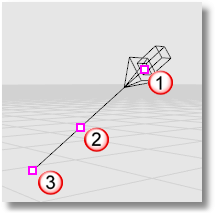
Punto de posición (1), Punto de dolly (2), Punto objetivo (3).
Pasos
 Designe una posición a la dirigir la luz direccional.
Designe una posición a la dirigir la luz direccional.
 Designe una posición para la luz direccional.
Designe una posición para la luz direccional.
Notas
![]() Una luz direccional se emite hacia una dirección especificada. La ubicación de la luz no importa: el objeto de luz indica simplemente la dirección hacia la que brilla la luz.
Una luz direccional se emite hacia una dirección especificada. La ubicación de la luz no importa: el objeto de luz indica simplemente la dirección hacia la que brilla la luz.
![]() Active los puntos de control de la luz y mueva o arrastre los puntos de control para editar la dirección de la luz y el objetivo.
Active los puntos de control de la luz y mueva o arrastre los puntos de control para editar la dirección de la luz y el objetivo.
![]() Para mover la luz sin cambiar la dirección, mueva el punto dolly (punto de control del punto medio en el vector de dirección).
Para mover la luz sin cambiar la dirección, mueva el punto dolly (punto de control del punto medio en el vector de dirección).
|
|
Crear luz lineal |
|
LuzLineal (comando)
Inserta una luz que imita un tubo fluorescente.
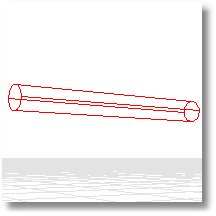
Pasos
 Designe el inicio de la luz.
Designe el inicio de la luz.
 Designe el final de la luz.
Designe el final de la luz.
|
|
Crear luz puntual |
|
LuzPuntual (comando)
Inserta una luz que emite luz desde una posición simple en todas las direcciones (luz omnidireccional).
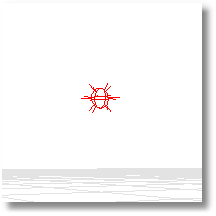
Pasos
![]() Designe la posición de la luz.
Designe la posición de la luz.
|
|
Crear luz rectangular |
|
LuzRectangular (comando)
Inserta una luz rectangular que emite luz desde una matriz de puntos en una dirección.
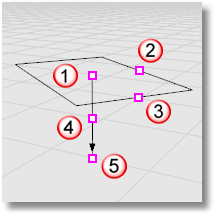
Posición (1), control de longitud (2), control de anchura (3), punto dolly (4), punto objetivo (5).
Pasos
 Designe el punto inicial de la luz.
Designe el punto inicial de la luz.
 Designe una longitud de luz.
Designe una longitud de luz.
 Designe la anchura de la luz.
Designe la anchura de la luz.
Opciones
Objetivo
Direcciona la luz hacia la posición especificada.
Notas
![]() Active los puntos de control de la luz y mueva o arrastre los puntos de control para editar la dirección de la luz, la longitud, la anchura y el objetivo.
Active los puntos de control de la luz y mueva o arrastre los puntos de control para editar la dirección de la luz, la longitud, la anchura y el objetivo.
![]() Para mover la luz sin cambiar la dirección, mueva el punto dolly (punto de control del punto medio en el vector de dirección).
Para mover la luz sin cambiar la dirección, mueva el punto dolly (punto de control del punto medio en el vector de dirección).
|
|
Crear foco |
|
Foco (comando)
Inserta un objeto de luz en el modelo que dirige un haz de luz estrecho con atenuación.
El objeto de foco de luz aparece con forma de cono. Su luz aparece sólo en los renderizados completos de los objetos enfocados.
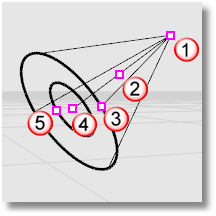
Posición (1), punto dolly (2), control de radio (3), objetivo (4), punto de incidencia (5)
Utilice el comando Propiedades para definir el color de la luz y el estado de activado o desactivado. Los colores más oscuros, como el gris, iluminan menos la escena.
Pasos
 Designe el centro y el radio del del círculo base.
Designe el centro y el radio del del círculo base.
Consulte el comando Círculo para ver las descripciones de las opciones.
 Designe el final de la luz.
Designe el final de la luz.
Opciones de la línea de comandos
Opciones de restricción de dirección
Ninguno
El centro puede estar en cualquier lugar del espacio 3D.
El segundo punto puede colocarse en cualquier lugar utilizando el modo elevación, las referencias a objetos u otras ayudas de modelado.
Vertical
Dibuja un objeto perpendicular al plano de construcción.
![]() Designe el centro y un radio o diámetro.
Designe el centro y un radio o diámetro.
AlrededorDeCurva
Dibuja un círculo perpendicular a una curva.
![]() Seleccione
una curva y designe el centro del círculo en la curva y un Radio o Diámetro.
Seleccione
una curva y designe el centro del círculo en la curva y un Radio o Diámetro.
Notas
![]() Active los puntos de control del foco de luz y mueva o arrastre los puntos de control para editar la dirección, la longitud, el ángulo del haz, el ángulo de incidencia y la posición del foco de luz.
Active los puntos de control del foco de luz y mueva o arrastre los puntos de control para editar la dirección, la longitud, el ángulo del haz, el ángulo de incidencia y la posición del foco de luz.
![]() Para mover la luz sin cambiar la dirección, mueva el punto dolly (punto de control del punto medio entre la punta del cono y el centro de la base del cono).
Para mover la luz sin cambiar la dirección, mueva el punto dolly (punto de control del punto medio entre la punta del cono y el centro de la base del cono).
![]() Los focos de luz con conos más estrechos producen más detalle que con conos más anchos.
Los focos de luz con conos más estrechos producen más detalle que con conos más anchos.
![]() El cono del foco de luz representa la dirección de la luz, no el alcance de la luz.
El cono del foco de luz representa la dirección de la luz, no el alcance de la luz.
![]() El brillo de la luz del foco de luz permanece constante, incluso si se aleja de la punta del cono.
El brillo de la luz del foco de luz permanece constante, incluso si se aleja de la punta del cono.
![]() La longitud y la anchura del foco de luz controlan la forma del cono infinito en el espacio iluminado por el foco de luz.
La longitud y la anchura del foco de luz controlan la forma del cono infinito en el espacio iluminado por el foco de luz.
![]() Los objetos cerca de la línea del eje central son los que se iluminan más. Esa iluminación brillante continúa hasta la mitad de la anchura del cono y luego disminuye progresivamente hasta ninguna iluminación en la parte más exterior del cono.
Los objetos cerca de la línea del eje central son los que se iluminan más. Esa iluminación brillante continúa hasta la mitad de la anchura del cono y luego disminuye progresivamente hasta ninguna iluminación en la parte más exterior del cono.
![]() El haz de luz controla la región totalmente iluminada. Puede reducir o ampliar la zona para que no haya reducción de claridad. La manera más fácil de ver los resultados es crear un plano con un foco de luz por encima y, a continuación, ir probando valores con el parámetro de haz de luz.
El haz de luz controla la región totalmente iluminada. Puede reducir o ampliar la zona para que no haya reducción de claridad. La manera más fácil de ver los resultados es crear un plano con un foco de luz por encima y, a continuación, ir probando valores con el parámetro de haz de luz.